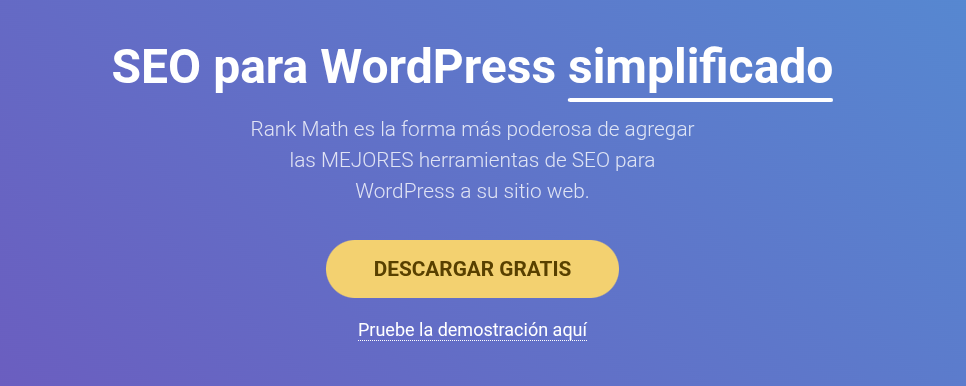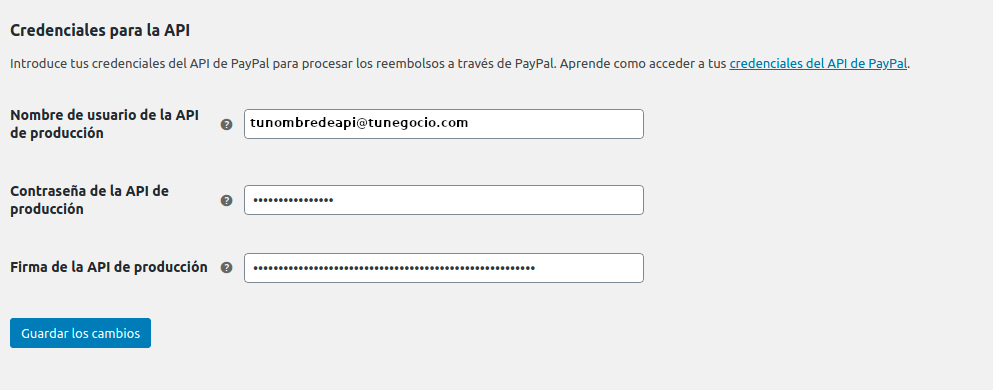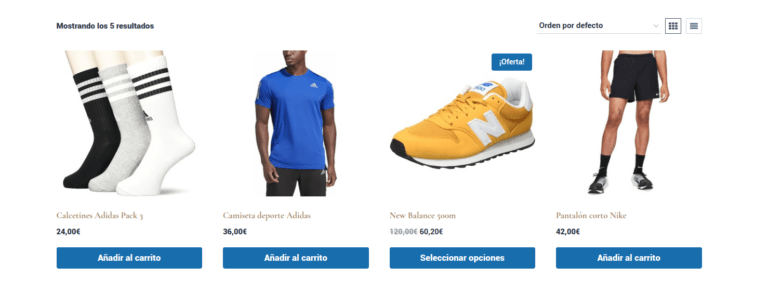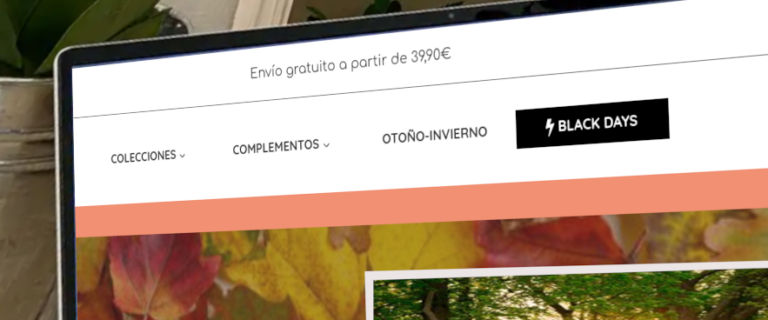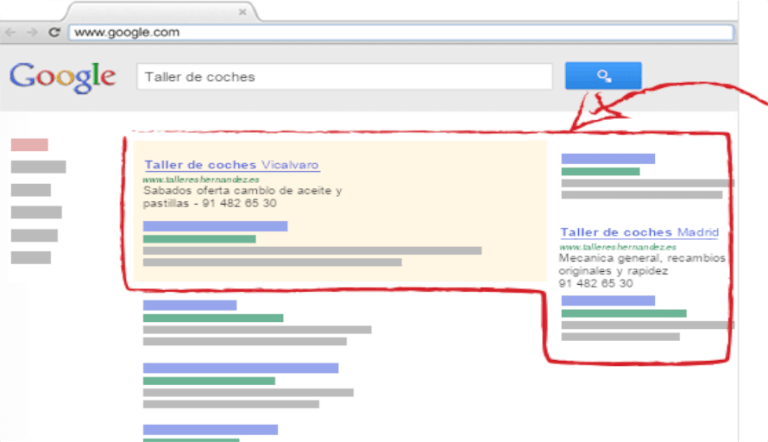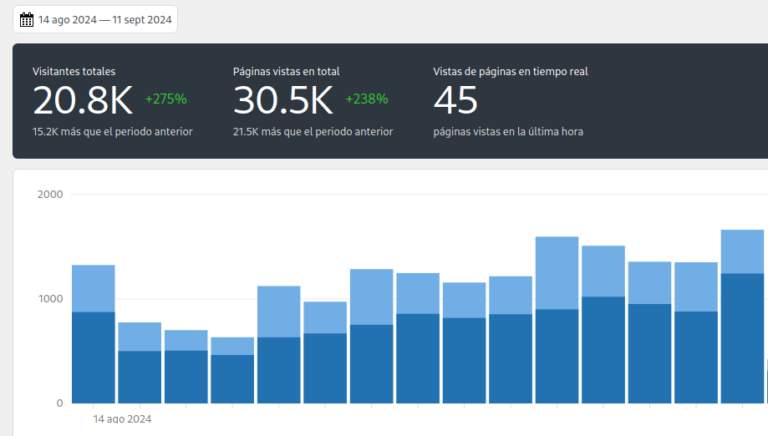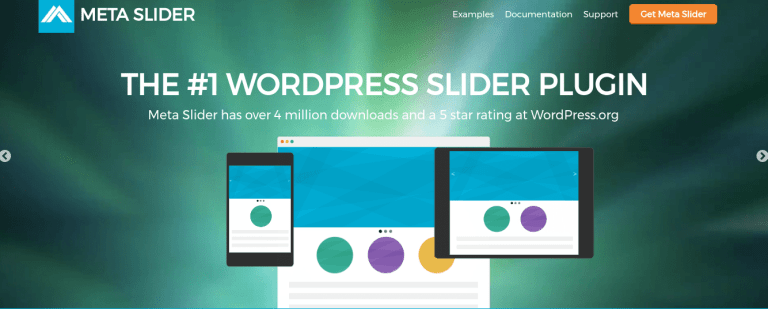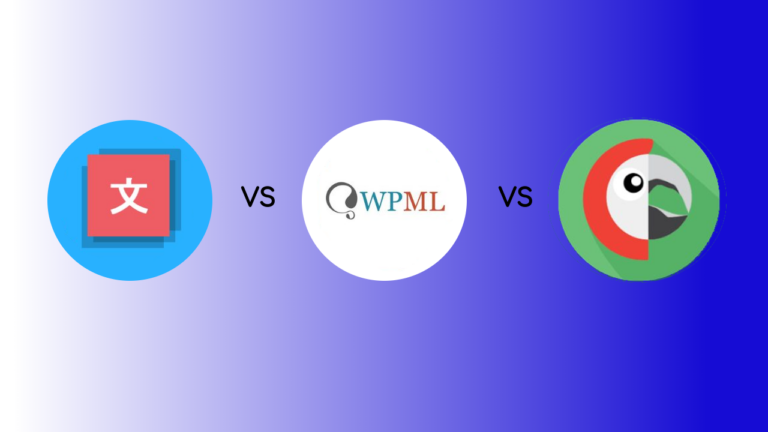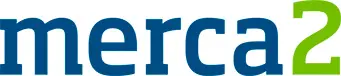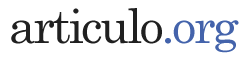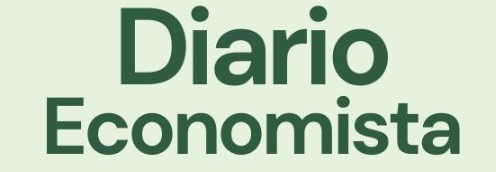Configurar PayPal en una tienda online
Cómo y por qué configurar PayPal en una tienda online
Si tienes una tienda online añadir PayPal en una tienda online es algo algo obligatorio ya que no son pocos los usuarios que prefieren esta forma de pagar cualquier compra que realizan en Internet, por lo que para muchas tiendas online más que obligatorio es algo vital.
Bien es cierto que antes de decidirnos a añadir PayPal en una tienda online tendremos que tener en cuenta sus comisiones ya que si el importe de nuestros productos es alto sus comisiones también, sin embargo ahí tendremos que ver que nos compensa más, aunque cómo cuento en este otro post También podemos añadir una pequeña comisión si el cliente decide pagar por Paypal.
Ya que también es cierto que no tenerlo puede generar tanto pereza al cliente a la hora de pagar, cómo desconfianza, ya que con PayPal simplemente tienes que dar un par de clic para comprar y además siempre cuentas con la protección del cliente con la que PayPal hace de intermediario o devuelve el dinero si hay cualquier problema.
Estos motivos hacen que tener PayPal en una tienda online una opción más qué interesante, y por eso vamos a ver cómo se configura en WooCommerce aunque también vale para PrestaShop.
TU WEB EN LAS PRIMERAS POSICIONES DE BÚSQUEDA
Sitúo tu web en la primera posiciones de búsqueda con creación de contenido y Copywriting, enlaces en medios digitales, publicidad en Google y otras técnicas de posicionamiento SEO Profesional.
🔥¡Descubre el verdadero potencial de tu sitio Web!🔥
1. Crear una cuenta de empresa o pasar nuestra cuenta a Business.
Si tenemos una cuenta de Paypal estándar, para poder recibir pagos deberemos pasar nuestra cuenta de PayPal a PayPal Business, algo sumamente sencillo, ya que simplemente tendremos que ir a este enlace dónde añadiremos el nombre y datos de la empresa, junto con el resto de datos que nos pidan así como la cuenta del banco qué queremos vincular para nuestros pagos.
PayPal nos avisará de que en un par de días nos llegarán dos pequeños ingresos al número de cuenta que hayas asociado y con ellos unos códigos en el concepto del ingreso que PayPal nos pedirá para terminar la configuración y confirmar que todo está correctamente.
Una vez hecho esto ya podremos admitir pagos a través de una página web, además de generar facturas, crear botones individuales de pago y unas cuantas opciones más que nos ofrece PayPal a través de la cuenta Business que también pueden resultar más que interesantes, así que recomiendo echarlas un vistazo.
2. Acceder a la configuración de PayPal en una tienda online.
Una vez tenemos nuestra cuenta de PayPal Business debemos empezar a configurarla para que admita pagos desde WooCommerce, para ello vamos a ir al panel de nuestra tienda online y desde el menú de la izquierda vamos a ir a WooCommerce/ajustes, dónde veremos todas sus configuraciones tanto las generales como de impuestos, correos, envío, productos etc, en este caso pincharemos en la pestaña de pagos.
En esta sección y sin necesidad de ningún plugin WooCommerce nos muestra las opciones de pago que tiene predeterminadas, como transferencia, contrareembolso y entre ellas podemos ver PayPal donde pulsaremos en el botón configuración.
Una vez ahí activaremos el método de pago por PayPal le ponemos un nombre, una descripción si queremos así como el correo electrónico de PayPal y de momento lo dejamos así sin cerrar esa pestaña ya que seguidamente nos vamos a ir a nuestra cuenta de PayPal para generar las claves de API que sirven para sincronizar PayPal en una tienda online y que luego deberemos añadir en la parte inferior de la configuración tal como muestra la siguiente imagen.
3. Configurar la API de PayPal
Este paso puede resultar un poco lioso, pero sobre todo porque PayPal ha hecho cambios a lo largo del tiempo y cada vez ha puesto más enrevesado según mi opinión el acceder a la opción de API, de hecho este es el motivo de este post. Para configurar estas claves de API, en nuestro perfil de PayPal iremos a Centro de aplicaciones > Aceptar pagos > PayPal Checkout, si te resulta más cómodo también puedes acceder a esta sección desde este enlace.
Una vez en esta pestaña tenemos la Configuración rápida para artículos individuales, que nos permite poner un botón de pago en un producto o un servicio individual simplemente copiando y pegando un código en la web, la Integración avanzada, la integración a través de partner, la integración estándar y debajo del todo vemos la opción que nos interesa «Obtén credenciales de API para conectar la cuenta PayPal a tu plataforma y poder recibir pagos en tu sitio web».
Cómo he comentado también podemos acceder por Configuración de la cuenta en el menú y en esta sección pinchamos «Acceso de API» actualizar para después ir a Integración de las API NVP o SOAP (clásicas), donde vamos a solicitar las credenciales de API, que es un atajo bastante más cómodo que la opción de arriba pero un poco más oculto.
Una vez hecho PayPal te mostrará por fin tres claves, estas son las claves API que deberemos copiar y pegar en las casillas antes mencionadas en las opciones de configuración de pagos en WooCommerce y ahora sí, asegurarnos de que hemos clicado arriba la activación de esta forma de pago y darle a guardar.
4. Pasar PayPal en una tienda online a entorno real o hacer una prueba de compra
Y por fin lo tendríamos, si ahora entras en finalizar compra ahora verás PayPal como opción de pago predeterminada pudiendo pagar tanto con la cuenta de PayPal como con tarjeta.
Si todo el proceso de configuración en Paypal y en WooCommerce lo has hecho en el entorno de pruebas acuérdate de pasarlo a entorno real tras hacer algunas pruebas de compra para ver si los pagos se realizan correctamente.
Sin embargo, si no te quieres complicar mucho la vida todo este proceso que como ves es algo lioso pero bastante sencillo se puede hacer en modo real desde un principio, por eso no he mencionado el entorno de pruebas, y te vale con hacer una prueba de compra, ya sea con algún producto real de tu tienda o algún producto de prueba y listo.
Una vez hecho esto ya tendremos totalmente configurado PayPal en una tienda online para empezar a cobrar tanto con PayPal como con tarjeta sin ningún tipo de problema a nuestros clientes, dándoles una opción más rápida, fácil y sencilla de pagar que de seguro mejorará las ventas de tu tienda online.